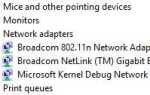Содержание
Драйверы клавиатуры
Сегодня большинство стандартных компьютерных клавиатур будут автоматически обнаруживаться и устанавливаться компьютерными операционными системами.
Компьютерные клавиатуры, которые используют отличительные интерфейсы, такие как FireWire, могут требовать дополнительного программного обеспечения и драйверов для правильной работы. Это условие также распространяется на клавиатуры со специальными функциональными клавишами. Мы рекомендуем вам посетить веб-страницу производителя клавиатуры, чтобы получить драйверы для вашей клавиатуры.
Раскладки клавиатуры

Если вам требуется поддержка клавиатуры для другого языка или специальных символов, вам потребуется установить новую многоязычную или международную раскладку для вашей операционной системы.
Windows 8 и 10
- Нажмите меню «Пуск», введите настройки и нажмите клавишу «Ввод», чтобы открыть настройки Windows.
- Нажмите время Выбор языка.
- Нажмите Регион языковая опция на левой навигационной панели.
- В регионе Языковое окно, в разделе Preferred language, выберите язык, для которого вы хотите добавить раскладку клавиатуры.
- Нажмите кнопку «Параметры».
- В разделе «Клавиатуры» выберите параметр «Добавить клавиатуру».
- Выберите раскладку клавиатуры, которую хотите добавить, из отображаемого списка.
Windows Vista и 7
- Нажмите меню «Пуск», введите язык и нажмите «Изменить клавиатуру» или другой способ ввода в результатах поиска.
- В открывшемся окне «Регион и язык» убедитесь, что выбрана вкладка «Клавиатуры и языки».
- Нажмите кнопку «Изменить клавиатуру».
- В окне «Текстовые службы и языки ввода» на вкладке «Общие» нажмите кнопку «Добавить».
- В окне «Добавить язык ввода» нажмите значок «+» рядом с языком, для которого вы хотите добавить раскладку клавиатуры.
- Нажмите на значок + рядом с записью клавиатуры, если это применимо.
- Установите флажок для раскладки клавиатуры, которую вы хотите добавить, затем нажмите OK.
- Нажмите OK в каждом из предыдущих окон, чтобы сохранить добавление новой раскладки клавиатуры.
Windows XP
- Нажмите «Пуск», «Настройка», «Панель управления» и дважды щелкните значок «Язык и региональные стандарты».
- В окне «Язык и региональные стандарты» перейдите на вкладку «Языки».
- В окне «Текстовые службы и языки ввода» откройте вкладку «Настройки» и нажмите кнопку «Добавить», чтобы добавить дополнительные языки ввода или раскладки клавиатуры.
Выполнив вышеуказанные действия, вы можете переключаться между этими языками и раскладками клавиатуры, щелкая значок в вашем Systray. Вы также можете использовать сочетание клавиш, которое указывается в окне раскладки клавиатуры.
Windows 95, 98, ME, NT 4 и 2000
- Нажмите «Пуск», «Настройка», «Панель управления» и дважды щелкните значок клавиатуры.
- В окне свойств клавиатуры перейдите на вкладку «Языковые стандарты ввода».
- Если вы хотите добавить язык ввода или другой макет, нажмите кнопку «Добавить» и выберите язык и макет, который вы хотите использовать.
Windows 3.1x
- В диспетчере программ откройте панель управления.
- В окне панели управления откройте значок International.
- Выберите US-International из выпадающего меню и установите новый макет, используя ваши дискеты Windows.
Apple MacOS
- Откройте значок «Системные настройки» в области док-станции.
- Откройте значок «Международный» в окне «Системные настройки».
- Выберите вкладку «Меню клавиатуры».
- Наконец, выберите раскладки клавиатуры, которые вы хотите установить, в меню клавиатуры.
После выполнения вышеуказанных шагов пользователи Apple macOS могут переключаться между различными значками раскладки клавиатуры, щелкая значок флага в верхнем углу экрана.